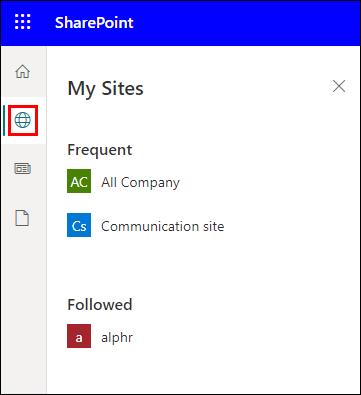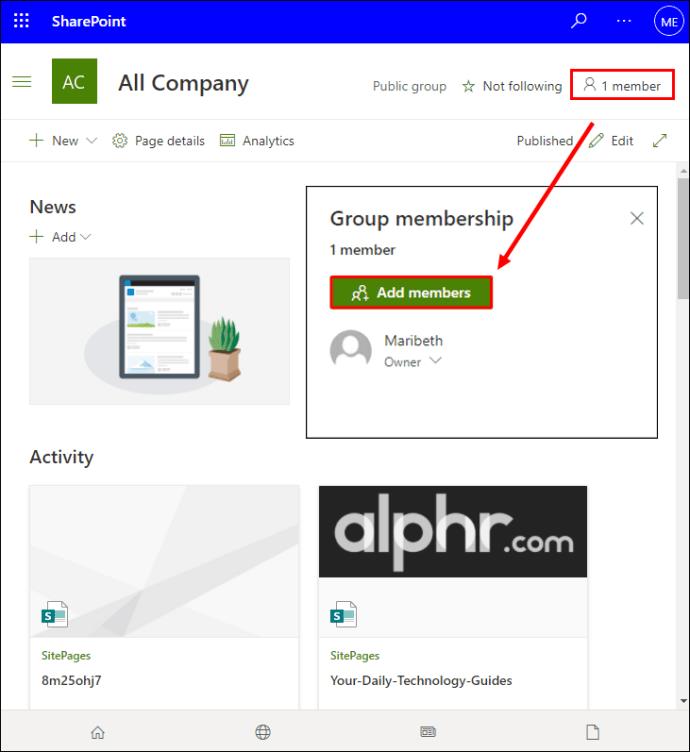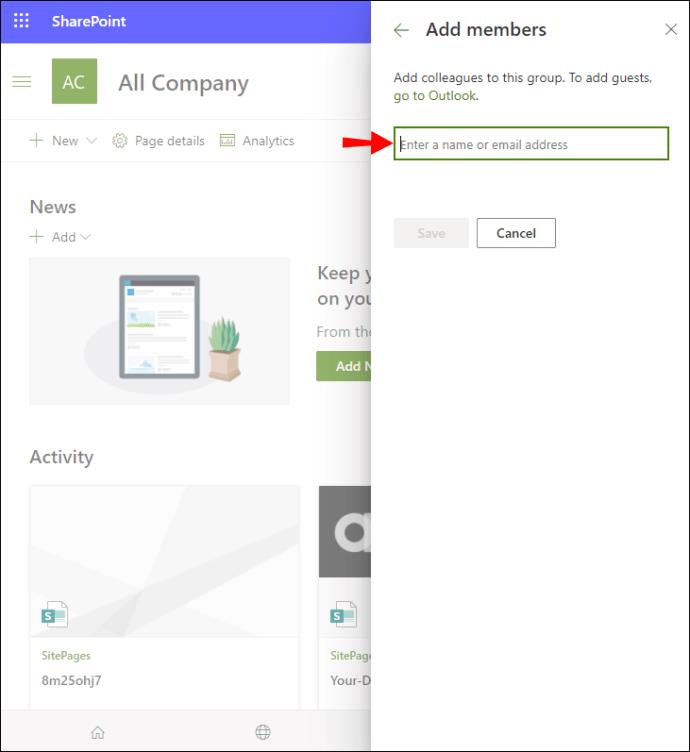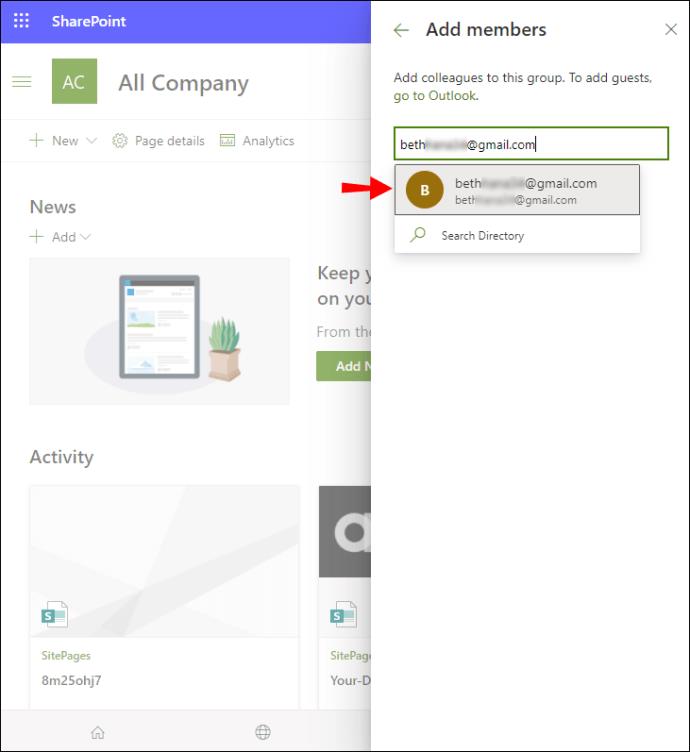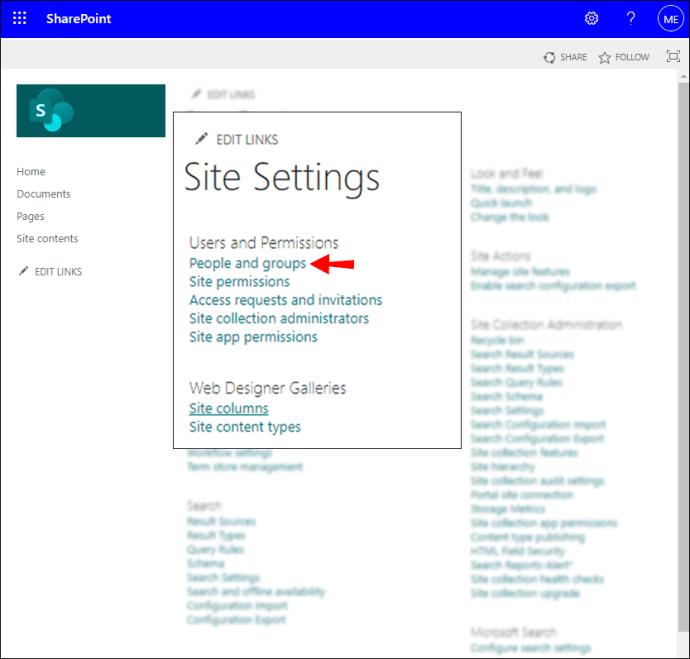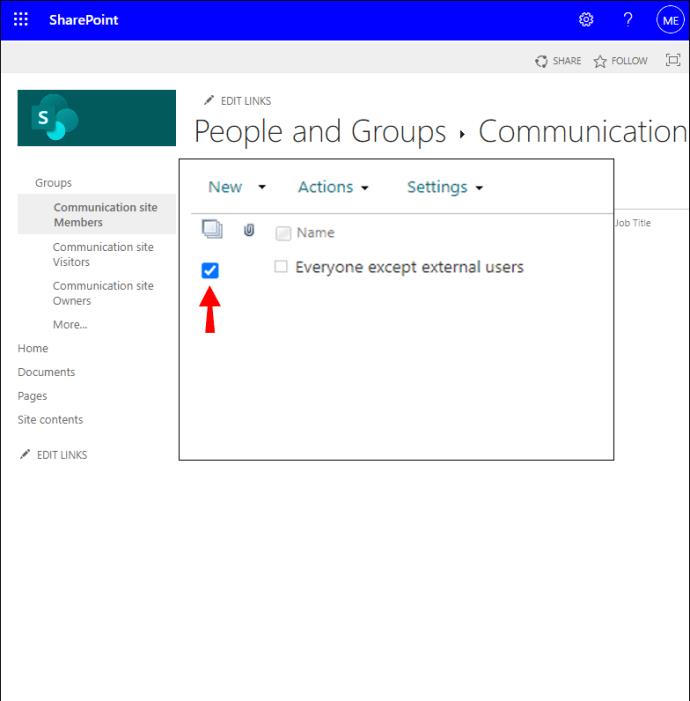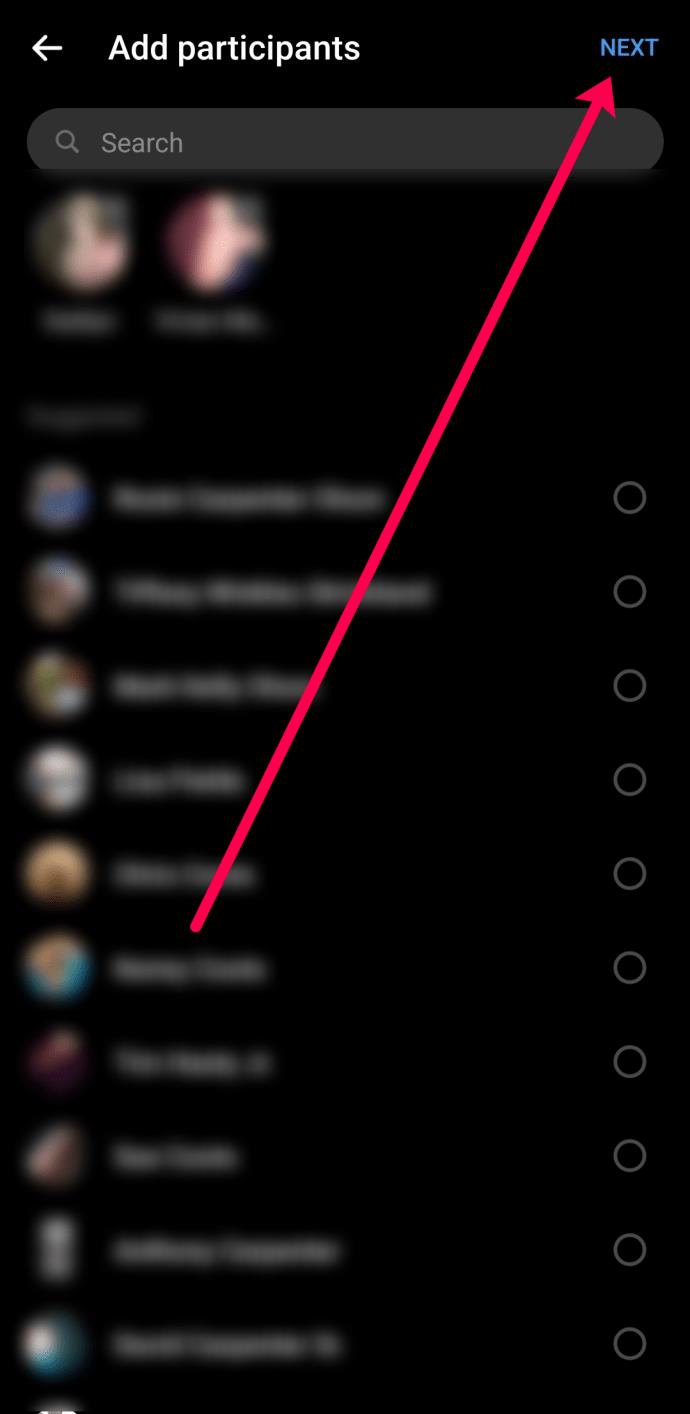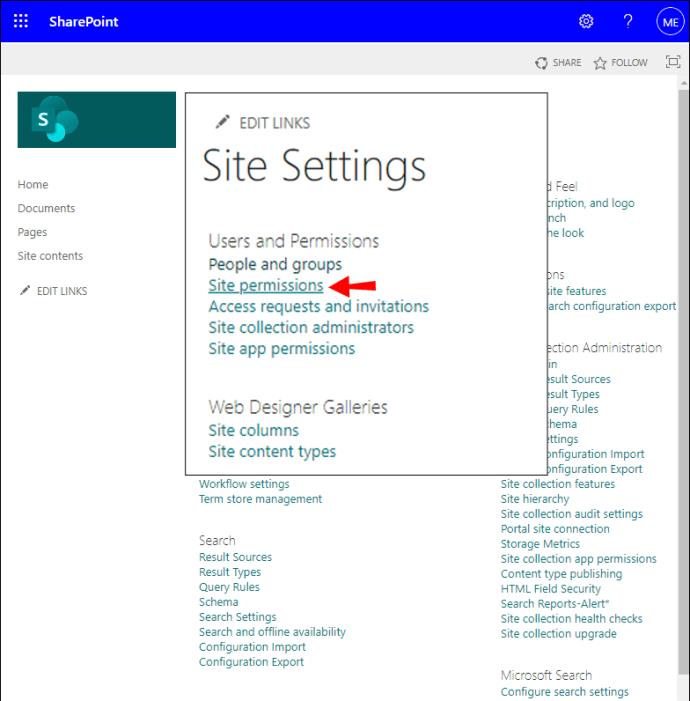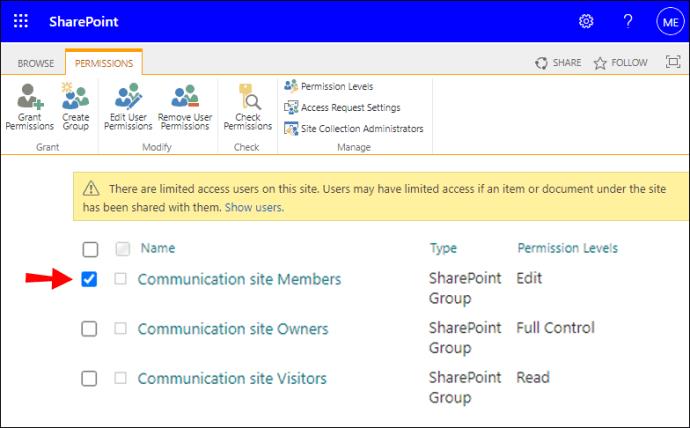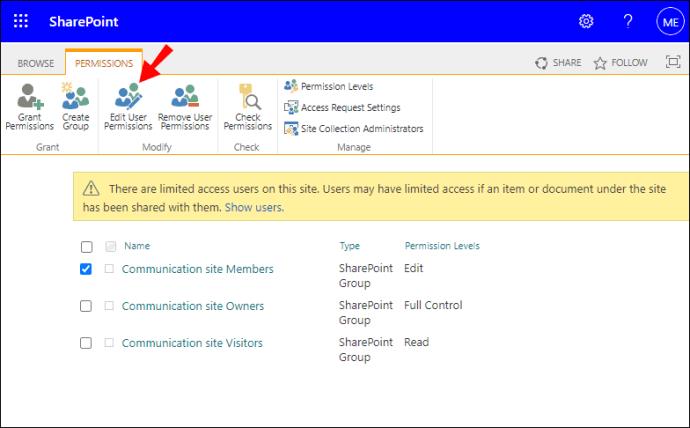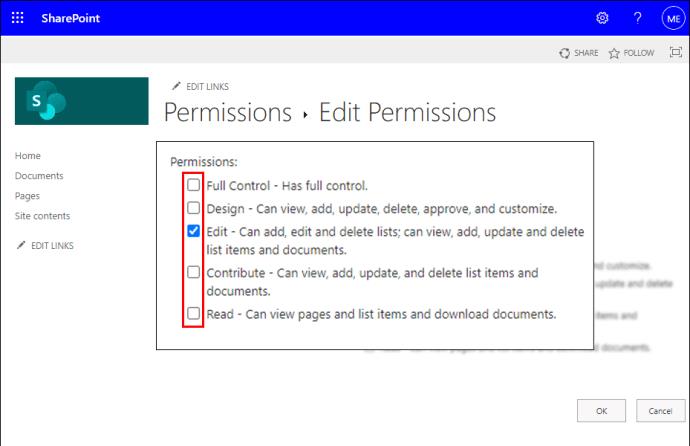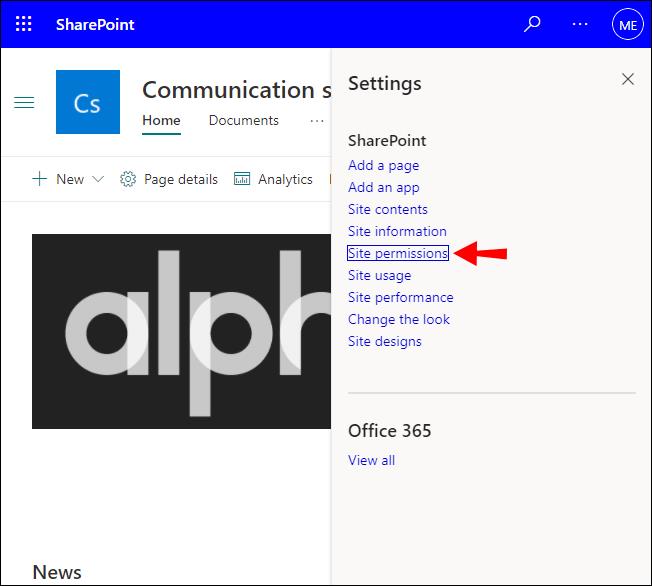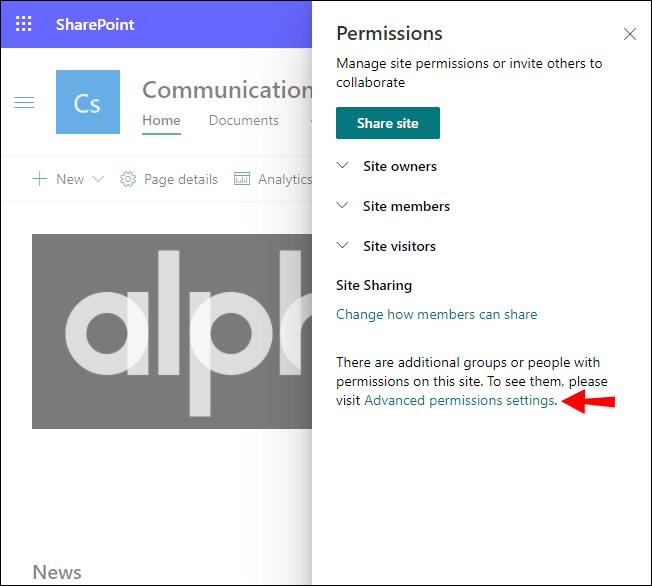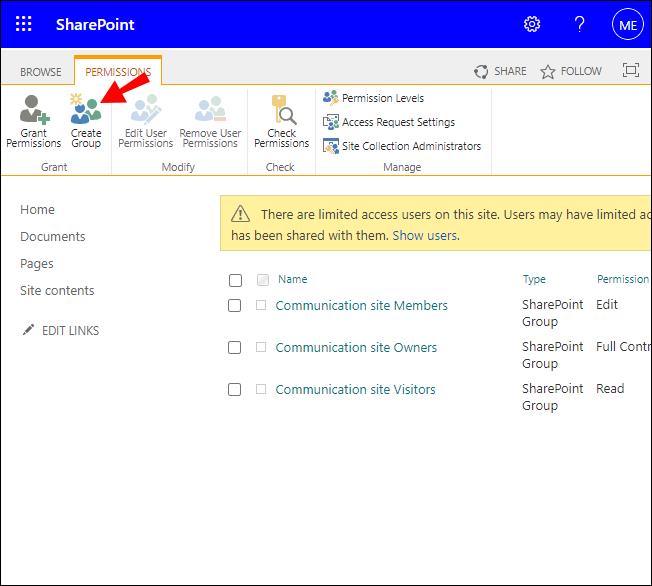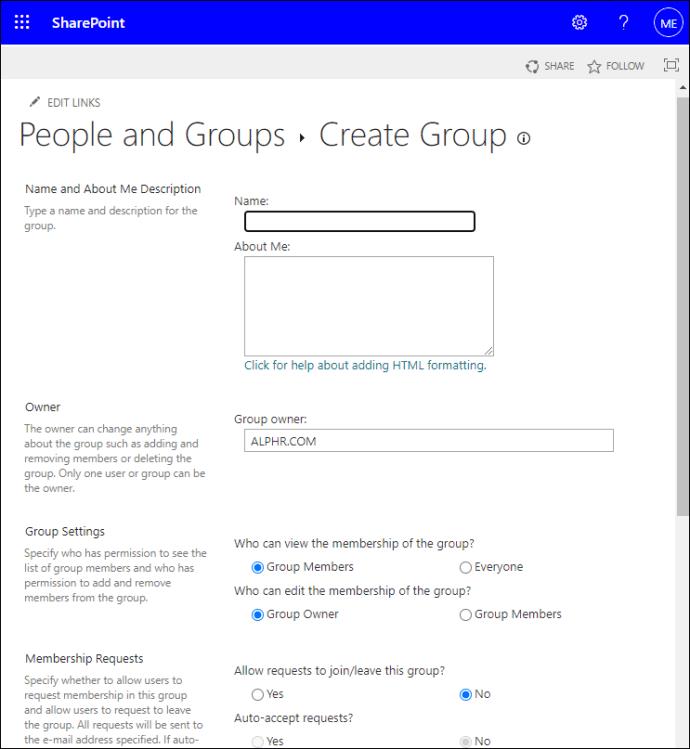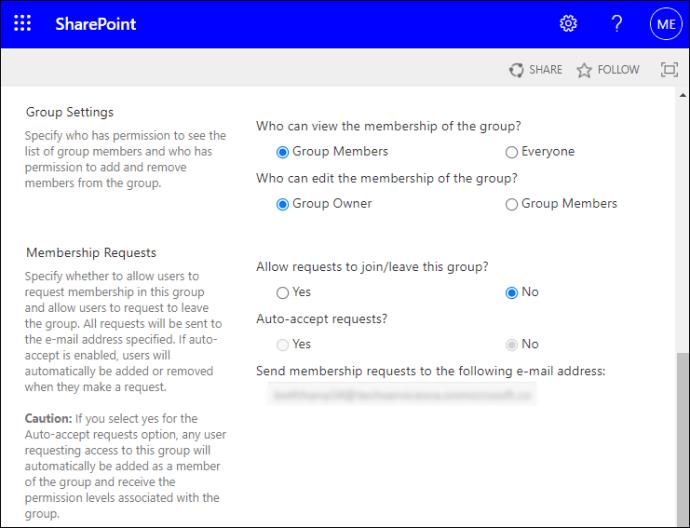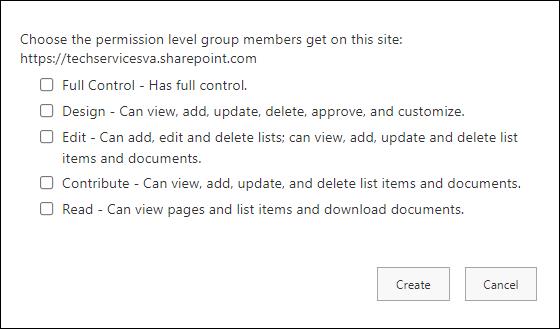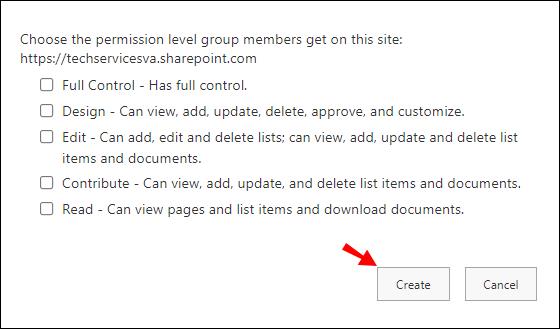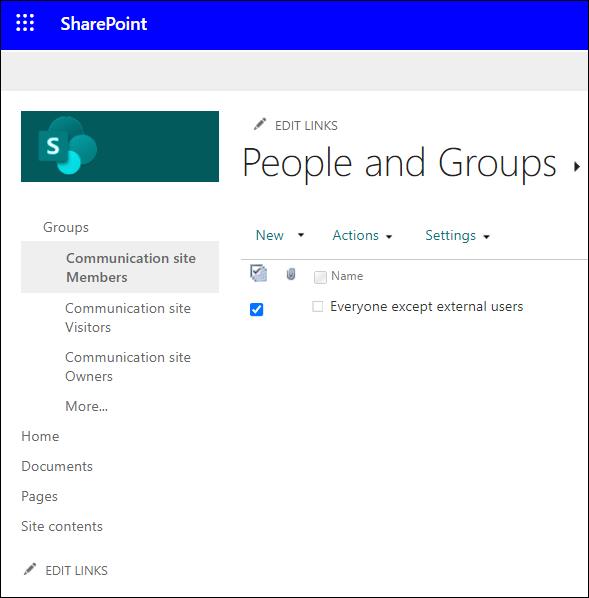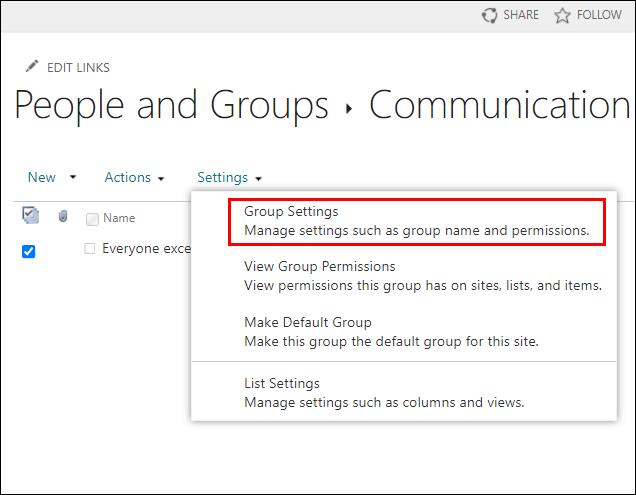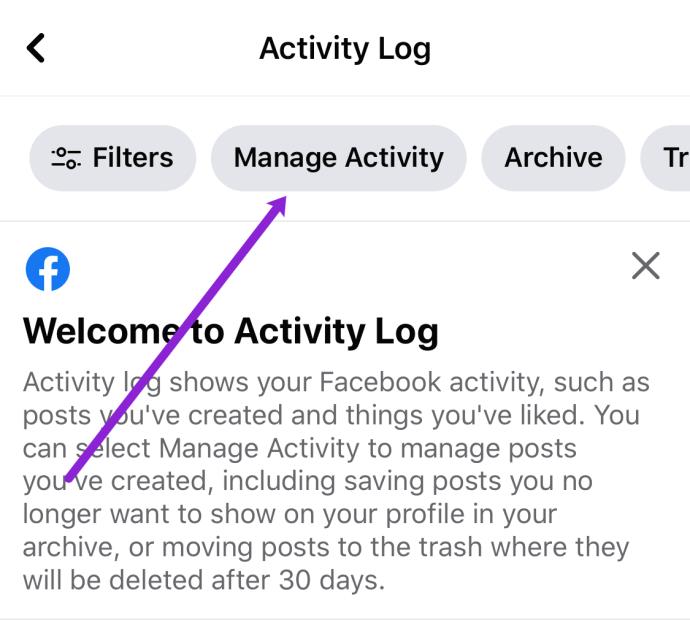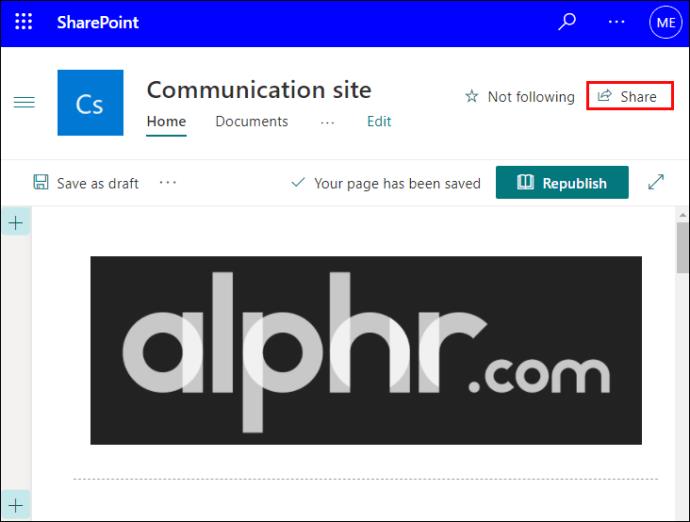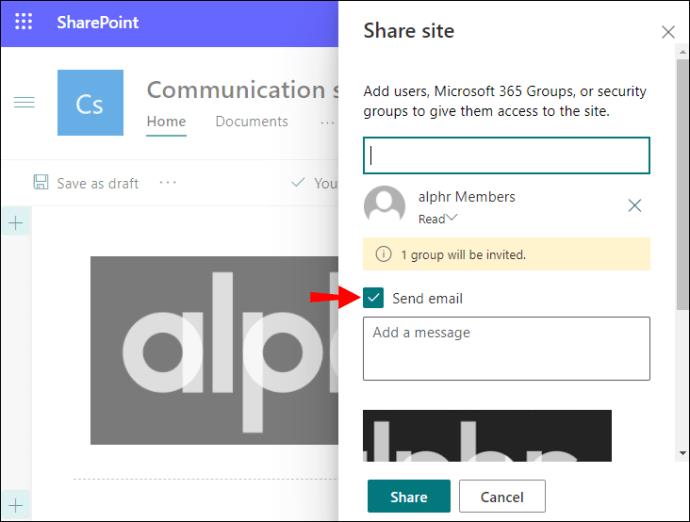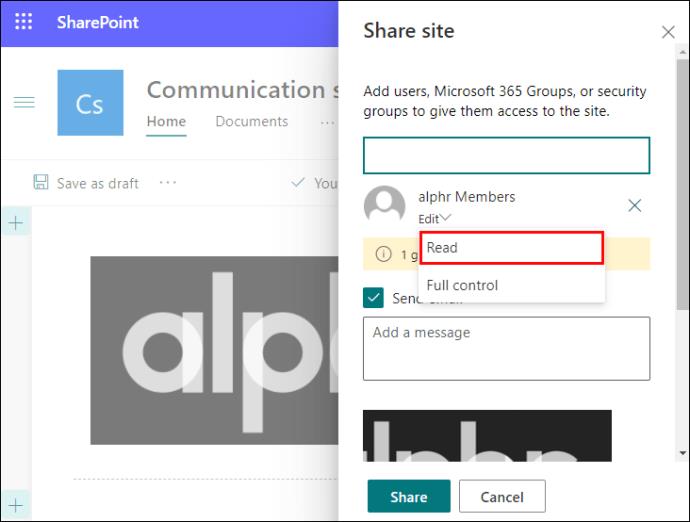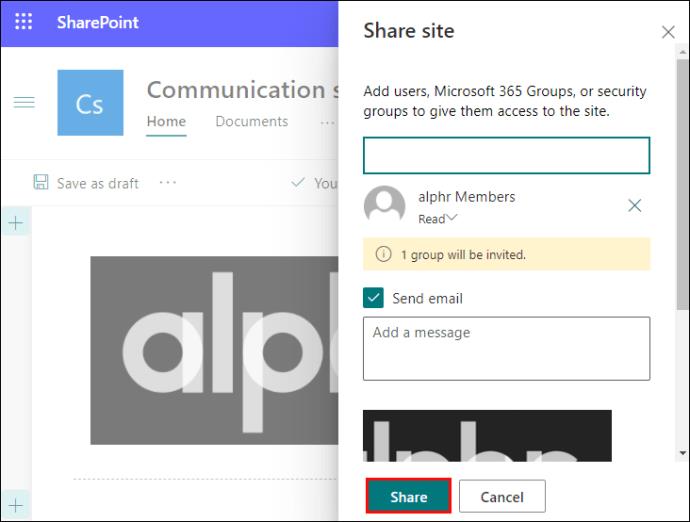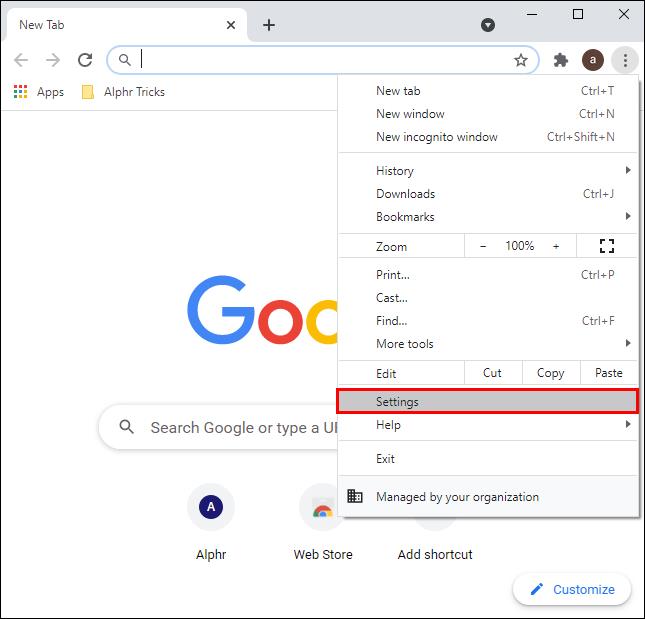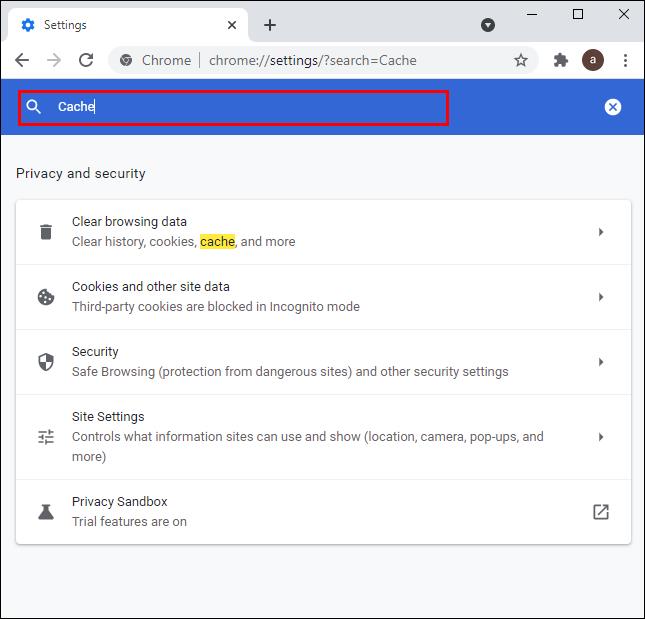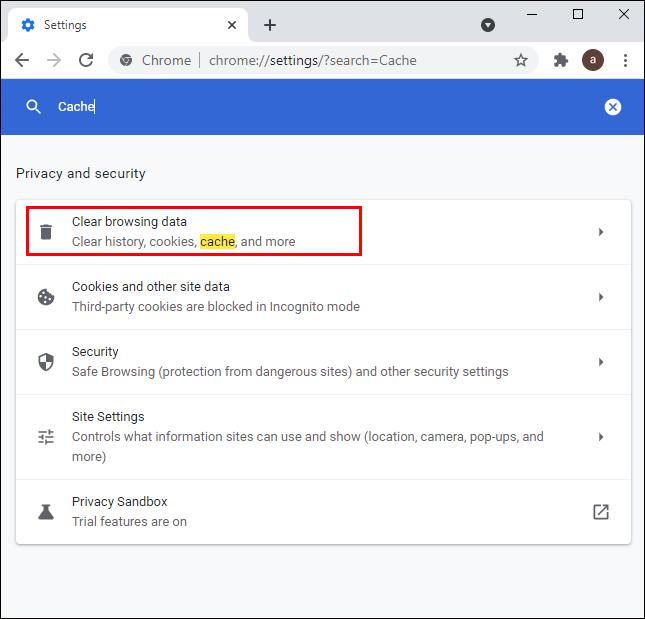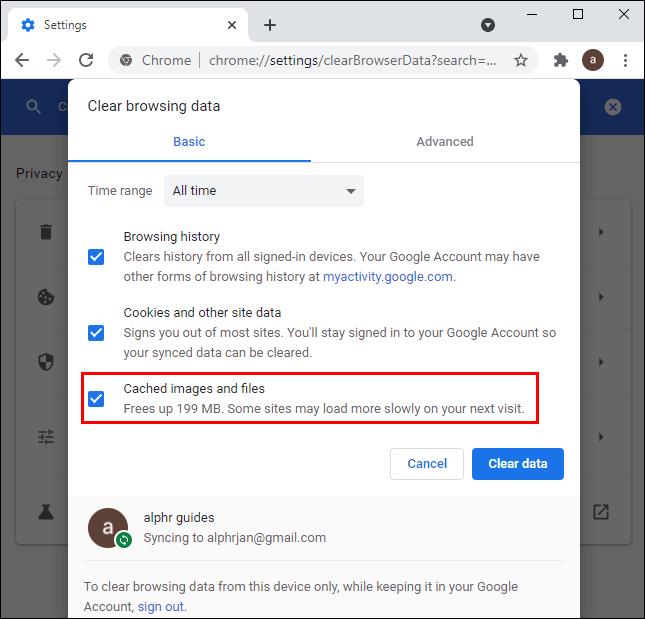SharePoint Online एक लोकप्रिय सहयोगी प्लेटफ़ॉर्म है जिसका उपयोग 200 मिलियन से अधिक उपयोगकर्ता करते हैं। इसका उद्देश्य अनिवार्य रूप से डिजीटल दस्तावेजों का प्रबंधन करना है। SharePoint समूह की सुविधा व्यवस्थापकों को एकाधिक उपयोगकर्ताओं को सामग्री और साइटों के लिए समान अनुमति स्तर प्रदान करने का शॉर्टकट प्रदान करती है. यदि आपको यह जानने की आवश्यकता है कि उपयोगकर्ताओं को SharePoint समूह में कैसे जोड़ा जाए, तो हमने इस लेख में चरणों की रूपरेखा दी है।
हम इस बात पर भी चर्चा करते हैं कि किसी समूह में बाहरी सदस्यों को कैसे जोड़ा जाए, कैसे समस्या निवारण किया जाए - क्या आपको बाहरी सदस्यों को जोड़ने में समस्या आ रही है। साथ ही, हम Windows और macOS के माध्यम से SharePoint Online का उपयोग करने के लिए कुछ अन्य समूह प्रबंधन युक्तियाँ शामिल करेंगे।
शेयरपॉइंट पर समूह के सदस्यों को कैसे जोड़ें?
निम्नलिखित चरणों के लिए समूह निर्माण और प्रबंधन अनुमतियों की आवश्यकता होती है। विंडोज 10 का उपयोग कर समूह में सदस्यों को जोड़ने के लिए:
- शेयरपॉइंट ऑनलाइन लॉन्च करें फिर अपनी परियोजना या साइट तक पहुंचें।
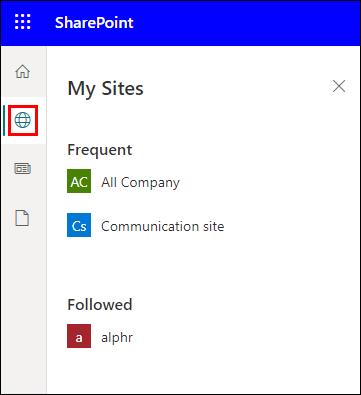
- "साझा करें" पर क्लिक करें।
- वैकल्पिक रूप से, यदि "सदस्य" विकल्प दिखाई दे रहा है, तो इसे "सदस्य जोड़ें" चुनें।
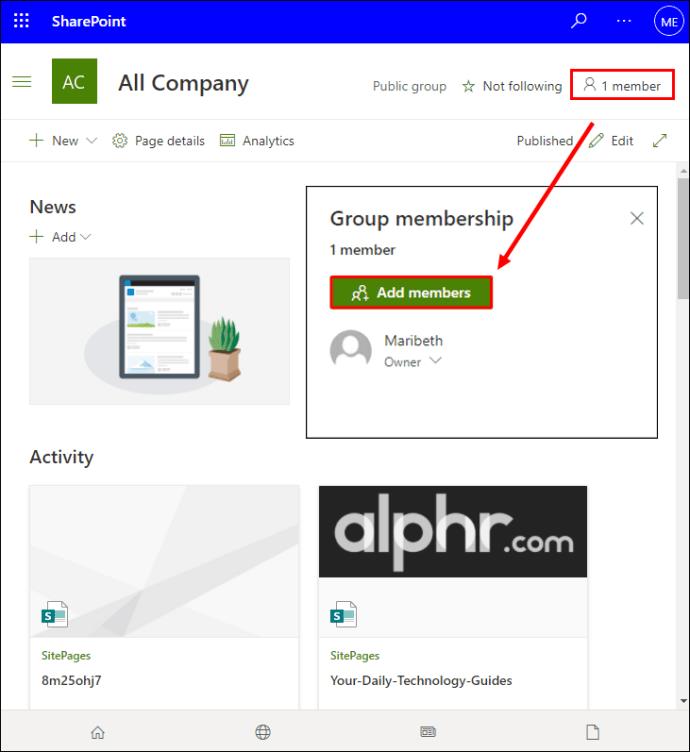
- उन उपयोगकर्ताओं के नाम या ईमेल पते टाइप करें जिन्हें आप "नाम, ईमेल पते या सभी दर्ज करें" टेक्स्ट फ़ील्ड में समूह में जोड़ना चाहते हैं।
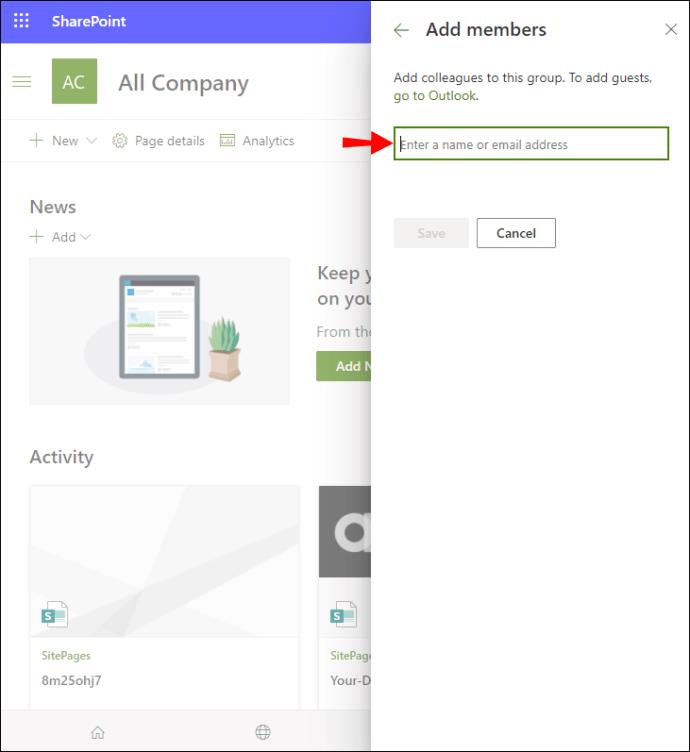
- नाम नीचे पुष्टि बॉक्स में दिखाई देंगे; बॉक्स में जोड़ने के लिए उपयोगकर्ता पर क्लिक करें।
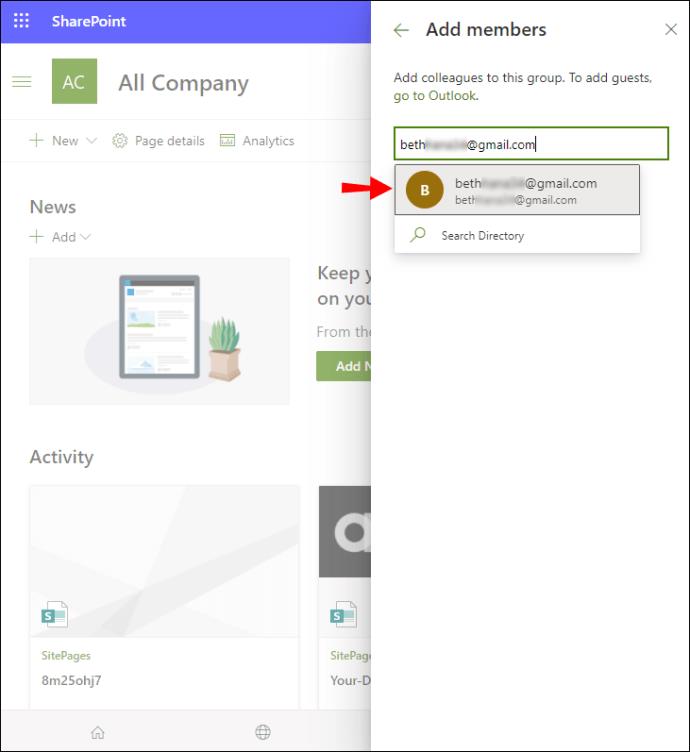
- चरण 3 और 4 को तब तक दोहराएं जब तक कि आप जिन उपयोगकर्ताओं को जोड़ना चाहते हैं, वे जोड़ नहीं दिए गए हैं।
- यदि आप आमंत्रण के साथ एक नोट शामिल करना चाहते हैं, तो "इस आमंत्रण के साथ एक व्यक्तिगत संदेश शामिल करें" चुनें।
- फिर "साझा करें" चुनें।

macOS का उपयोग करके सदस्यों को समूह में जोड़ने के लिए:
- शेयरपॉइंट ऑनलाइन लॉन्च करें फिर अपनी परियोजना या साइट तक पहुंचें।
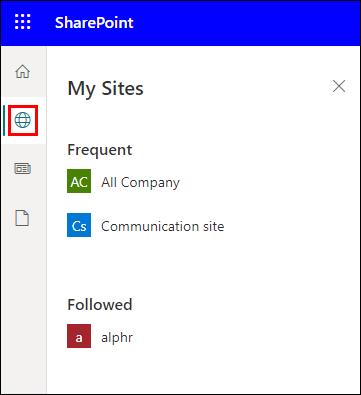
- "साझा करें" पर क्लिक करें।
- वैकल्पिक रूप से, यदि "सदस्य" विकल्प दिखाई दे रहा है, तो इसे "सदस्य जोड़ें" चुनें।
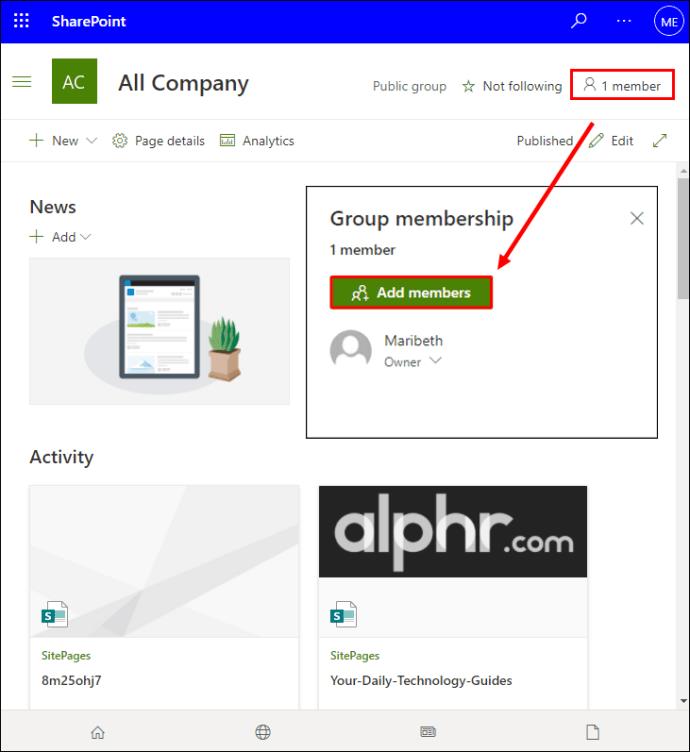
- उन उपयोगकर्ताओं के नाम या ईमेल पते टाइप करें जिन्हें आप "नाम, ईमेल पते या सभी दर्ज करें" टेक्स्ट फ़ील्ड में समूह में जोड़ना चाहते हैं।
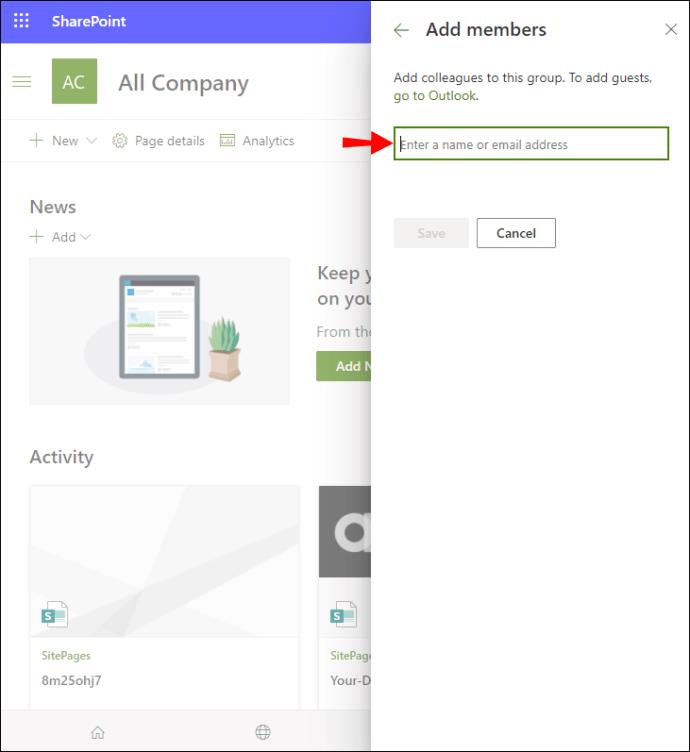
- नाम नीचे पुष्टि बॉक्स में दिखाई देंगे; बॉक्स में जोड़ने के लिए उपयोगकर्ता पर क्लिक करें।
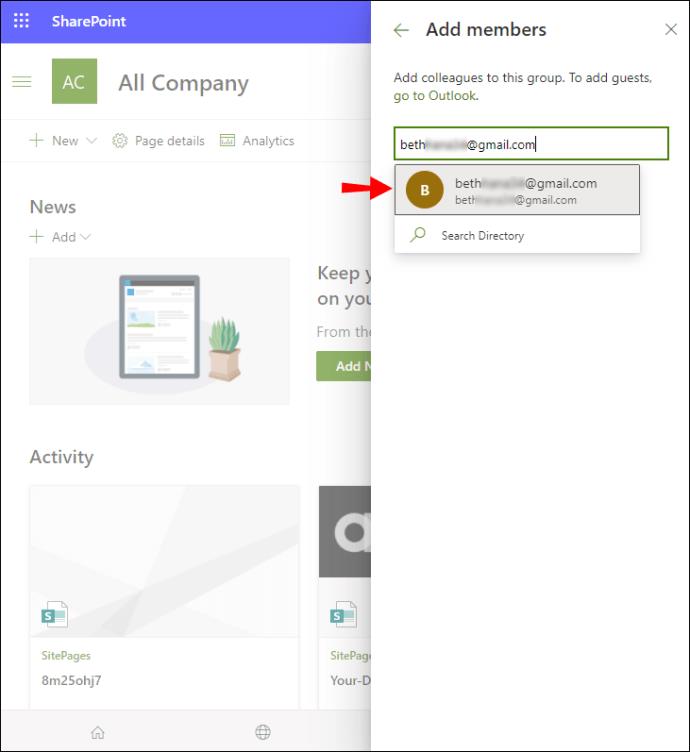
- चरण 3 और 4 को तब तक दोहराएं जब तक कि आप जिन उपयोगकर्ताओं को जोड़ना चाहते हैं, वे जोड़ नहीं दिए गए हैं।
- यदि आप आमंत्रण के साथ एक नोट शामिल करना चाहते हैं, तो "इस आमंत्रण के साथ एक व्यक्तिगत संदेश शामिल करें" चुनें।
- फिर "साझा करें" चुनें।

SharePoint पर समूह के सदस्यों को कैसे निकालें?
Windows 10 के माध्यम से समूह के सदस्यों को निकालने के लिए:
- शेयरपॉइंट ऑनलाइन लॉन्च करें फिर अपनी परियोजना या साइट तक पहुंचें।
- "सेटिंग" > "साइट सेटिंग" चुनें।

- यदि "साइट सेटिंग" के बजाय "साइट जानकारी" विकल्प उपलब्ध है, तो उसे चुनें।

- "सभी साइट सेटिंग्स देखें" पर क्लिक करें।

- "साइट सेटिंग्स" पृष्ठ पर "उपयोगकर्ता और अनुमतियाँ" से, "लोग और समूह" चुनें।
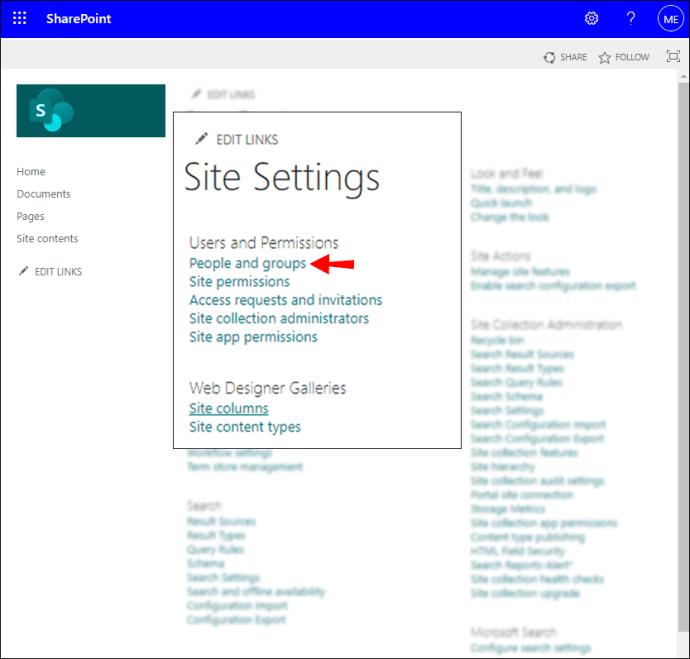
- "त्वरित लॉन्च" से, उस समूह के नाम पर क्लिक करें जिससे आप उपयोगकर्ताओं को हटाना चाहते हैं।
- जिन सदस्यों को आप हटाना चाहते हैं, उनके बगल में स्थित चेकबॉक्स को चेक करें।
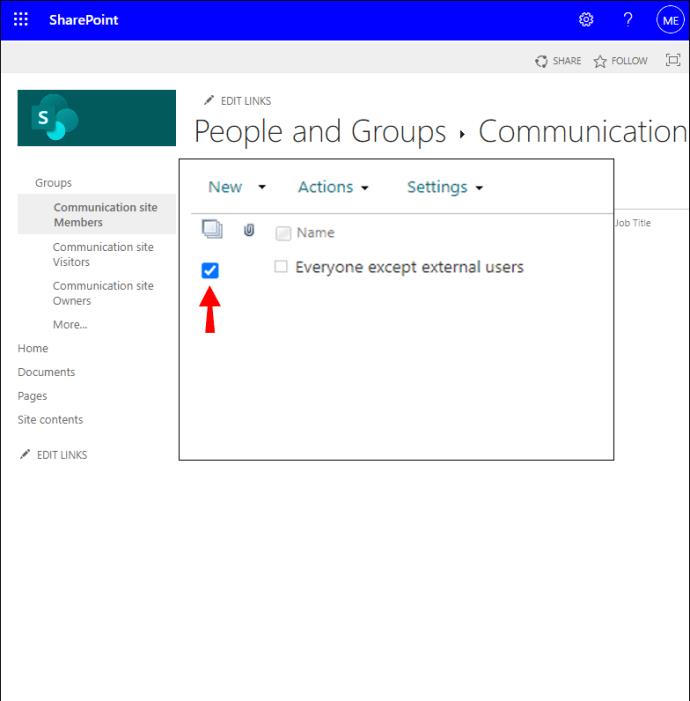
- फिर "कार्रवाई"> "उपयोगकर्ताओं को समूह से निकालें" पर हिट करें।

- फिर पुष्टि करने के लिए "ओके"।
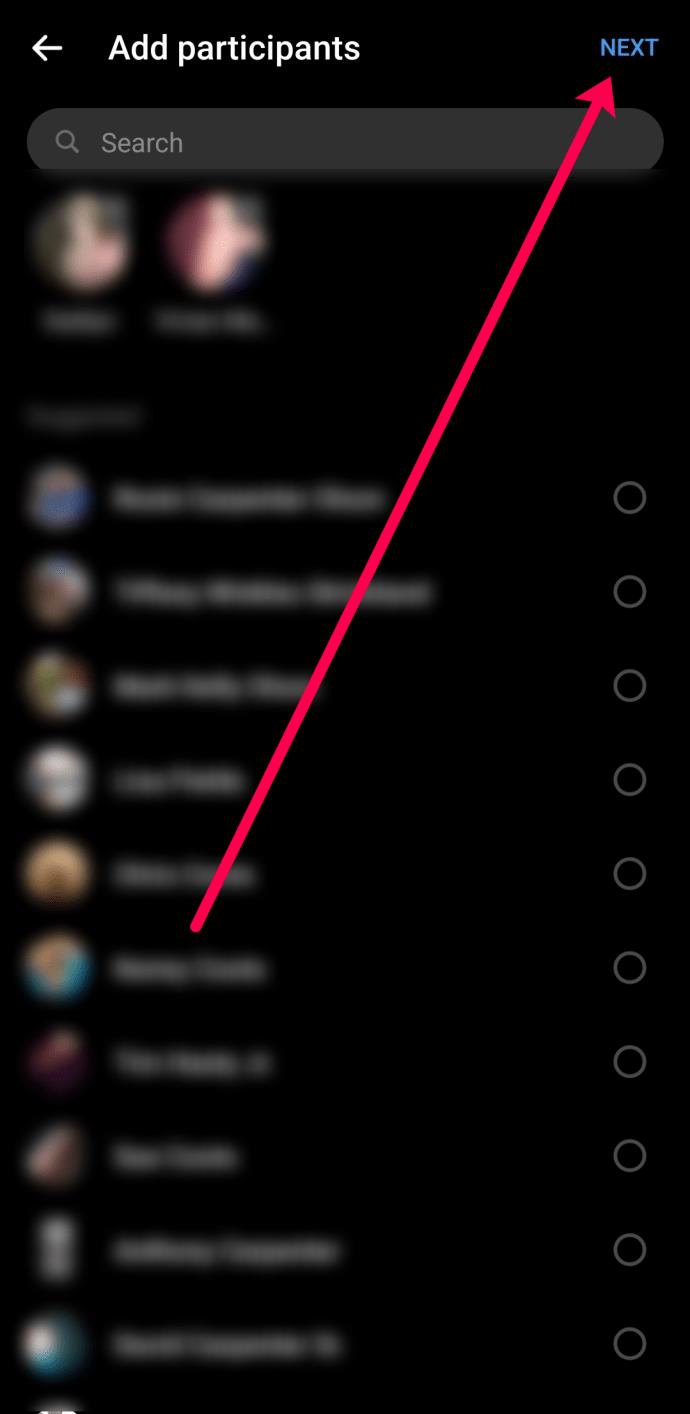
MacOS के माध्यम से समूह के सदस्यों को निकालने के लिए:
- शेयरपॉइंट ऑनलाइन लॉन्च करें फिर अपनी परियोजना या साइट तक पहुंचें।
- "सेटिंग" > "साइट सेटिंग" चुनें।

- यदि "साइट सेटिंग" के बजाय "साइट जानकारी" विकल्प उपलब्ध है, तो उसे चुनें।

- "सभी साइट सेटिंग्स देखें" पर क्लिक करें।

- "साइट सेटिंग्स" पृष्ठ पर "उपयोगकर्ता और अनुमतियाँ" से, "लोग और समूह" चुनें।
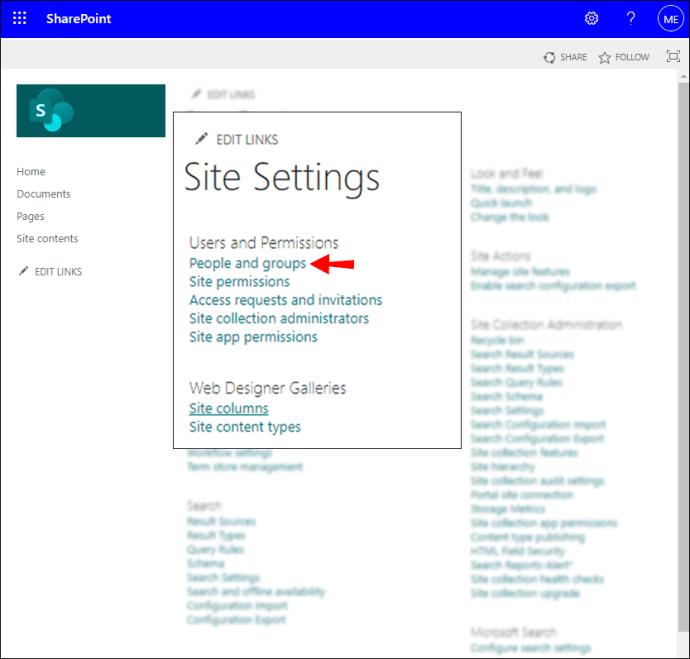
- "त्वरित लॉन्च" से, उस समूह के नाम पर क्लिक करें जिससे आप उपयोगकर्ताओं को हटाना चाहते हैं।
- जिन सदस्यों को आप हटाना चाहते हैं, उनके बगल में स्थित चेकबॉक्स को चेक करें।
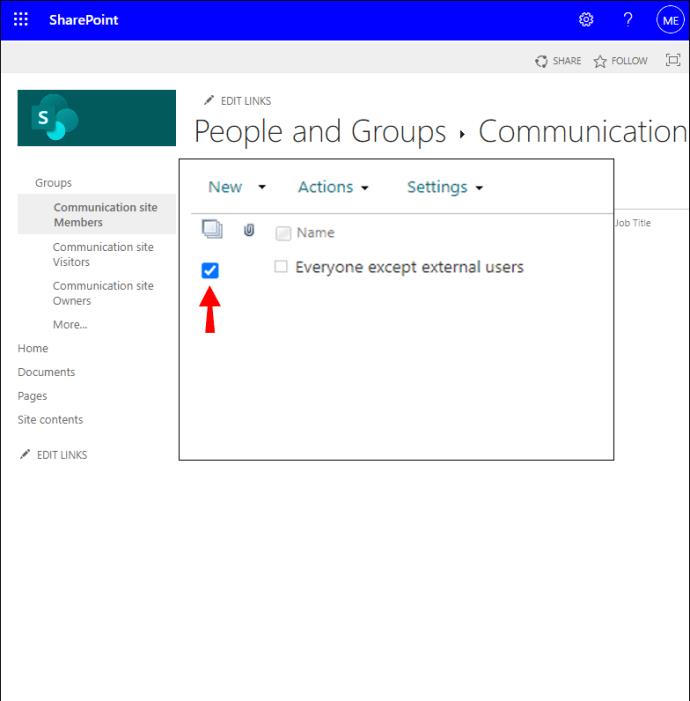
- फिर "कार्रवाई"> "उपयोगकर्ताओं को समूह से निकालें" पर हिट करें।

- फिर पुष्टि करने के लिए "ओके"।
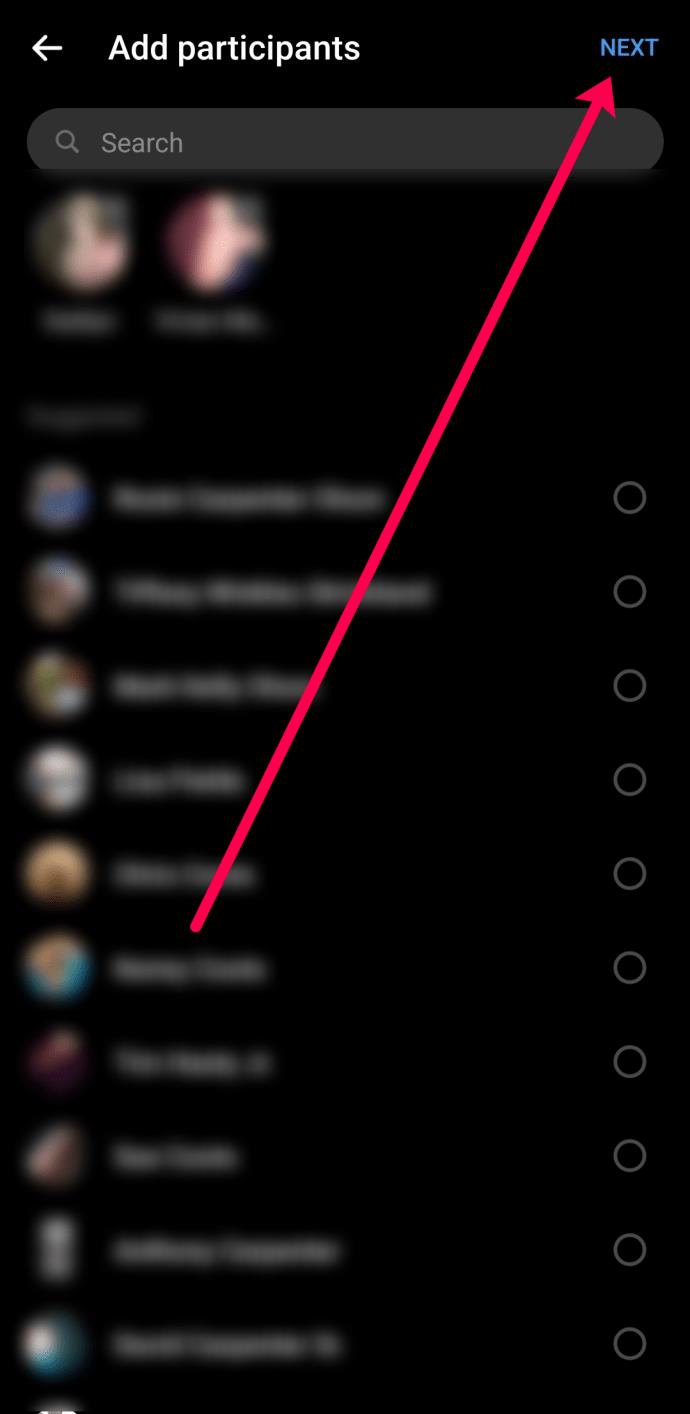
SharePoint पर समूह अनुमतियाँ कैसे बदलें?
Windows 10 के माध्यम से किसी समूह के लिए अनुमतियाँ बदलने के लिए:
- शेयरपॉइंट ऑनलाइन लॉन्च करें फिर अपनी परियोजना या साइट तक पहुंचें।
- "सेटिंग" > "साइट सेटिंग" चुनें।

- यदि "साइट सेटिंग" के बजाय "साइट जानकारी" उपलब्ध है, तो उसे चुनें।

- "सभी साइट सेटिंग्स देखें" पर क्लिक करें।

- "साइट सेटिंग्स" पृष्ठ पर "उपयोगकर्ता और अनुमतियाँ" से, "साइट अनुमतियाँ" चुनें।
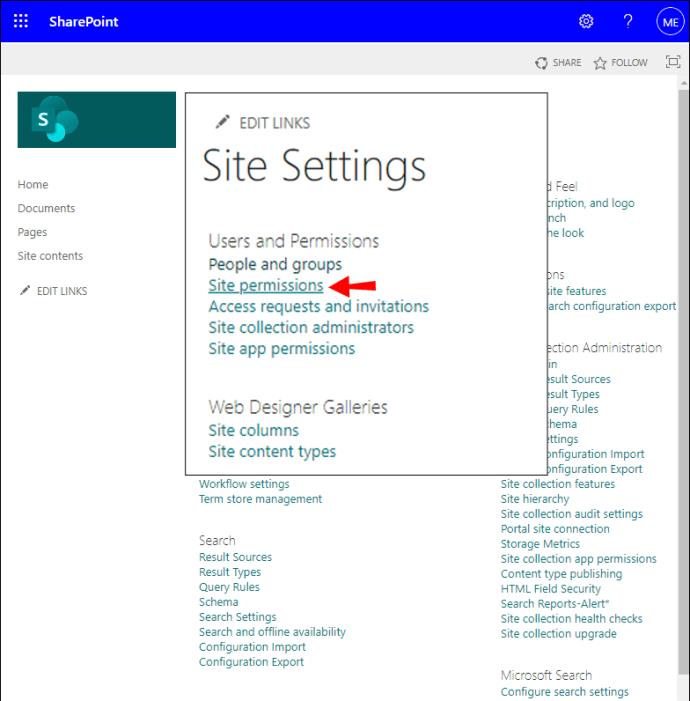
- उस समूह के चेक बॉक्स को चेक करें जिसकी अनुमति आप बदलना चाहते हैं।
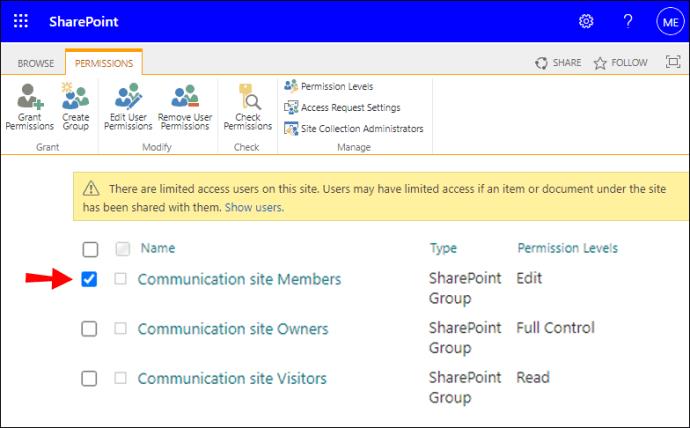
- "अनुमतियाँ" टैब से, "उपयोगकर्ता अनुमतियाँ संपादित करें" चुनें।
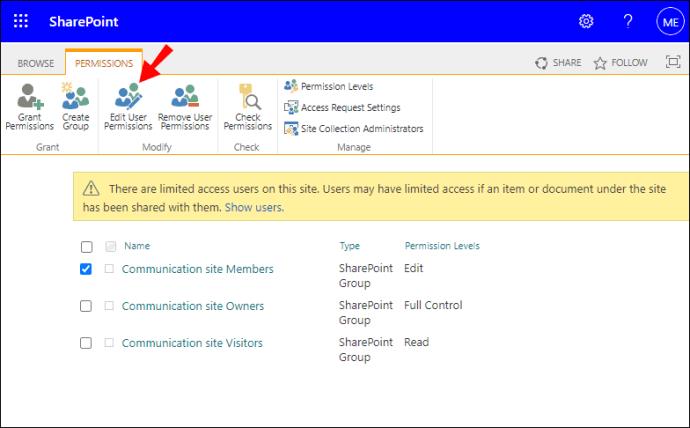
- नए अनुमति स्तर के लिए आवश्यक चेकबॉक्स चेक करें।
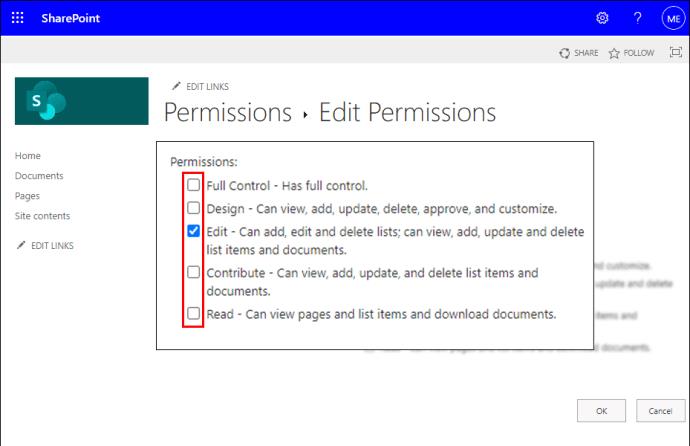
macOS के माध्यम से किसी समूह के लिए अनुमतियाँ बदलने के लिए:
- शेयरपॉइंट ऑनलाइन लॉन्च करें फिर अपनी परियोजना या साइट तक पहुंचें।
- "सेटिंग" > "साइट सेटिंग" चुनें।

- यदि "साइट सेटिंग" के बजाय "साइट जानकारी" उपलब्ध है, तो उसे चुनें।

- "सभी साइट सेटिंग्स देखें" पर क्लिक करें।

- "साइट सेटिंग्स" पृष्ठ पर "उपयोगकर्ता और अनुमतियाँ" से, "साइट अनुमतियाँ" चुनें।
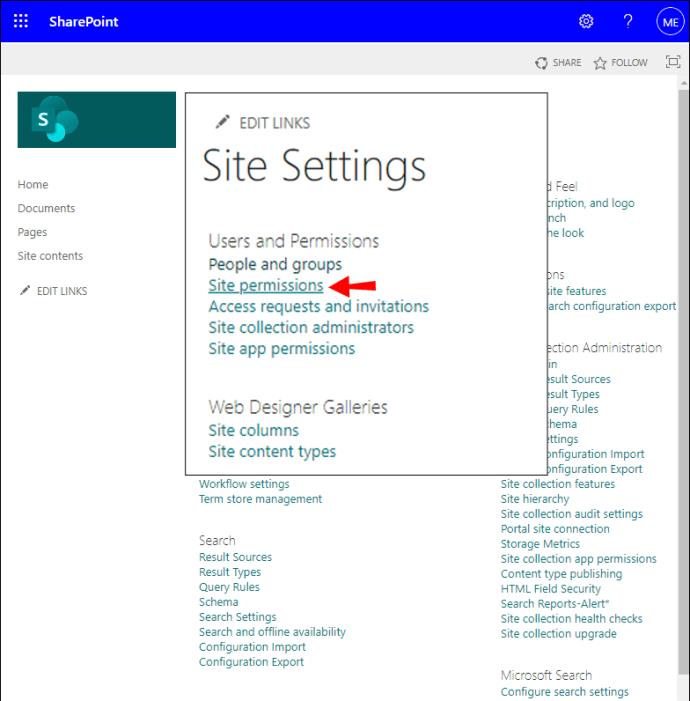
- उस समूह के चेक बॉक्स को चेक करें जिसकी अनुमति आप बदलना चाहते हैं।
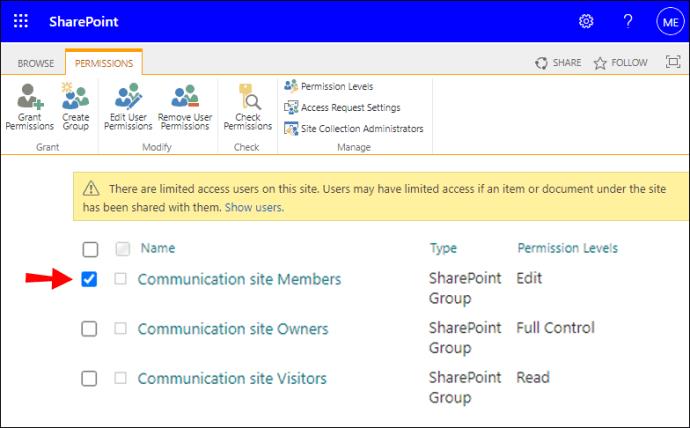
- "अनुमतियाँ" टैब से, "उपयोगकर्ता अनुमतियाँ संपादित करें" चुनें।
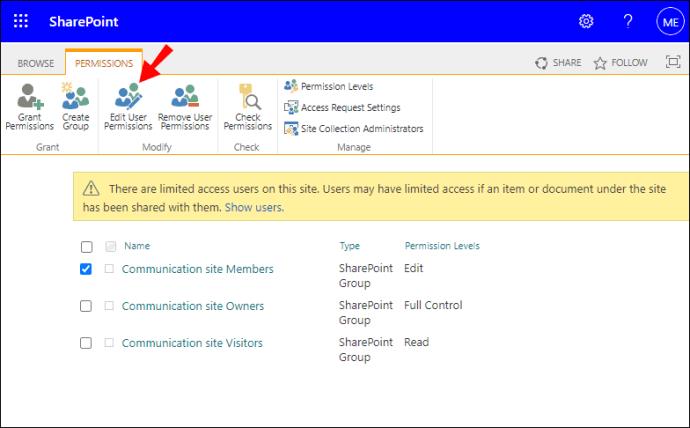
- नए अनुमति स्तर के लिए आवश्यक चेकबॉक्स चेक करें।
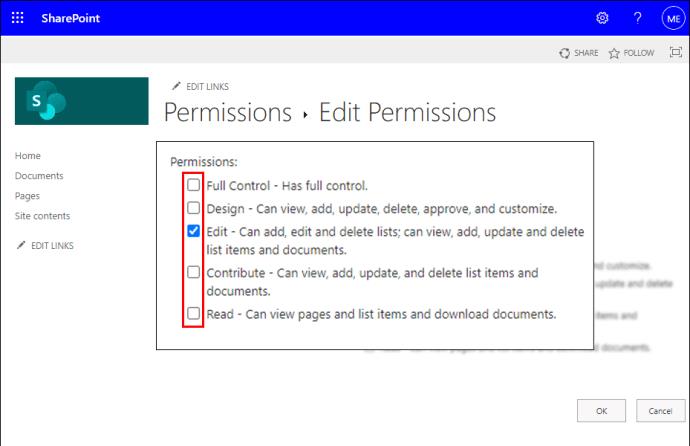
अतिरिक्त अक्सर पूछे जाने वाले प्रश्न
मैं SharePoint पर एक समूह कैसे बनाऊँ?
डेस्कटॉप के माध्यम से SharePoint समूह बनाने के लिए:
1. शेयरपॉइंट ऑनलाइन लॉन्च करें फिर अपनी परियोजना या साइट तक पहुंचें।
2. "सेटिंग्स" > "साइट अनुमतियाँ" चुनें।
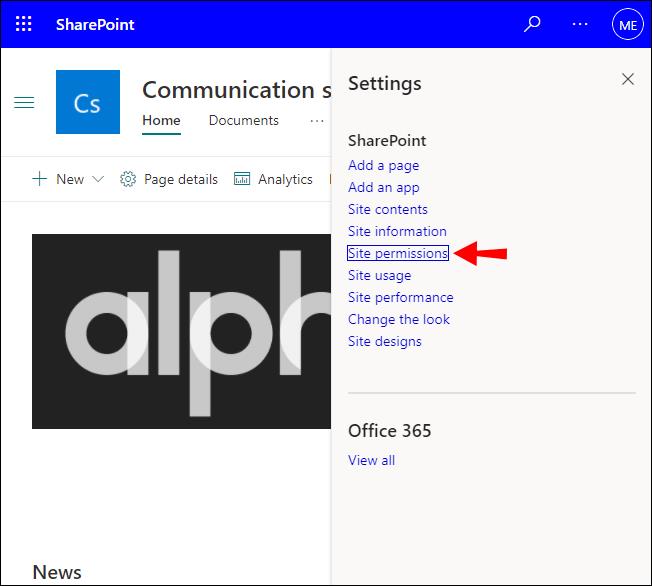
3. "उन्नत अनुमति सेटिंग" चुनें।
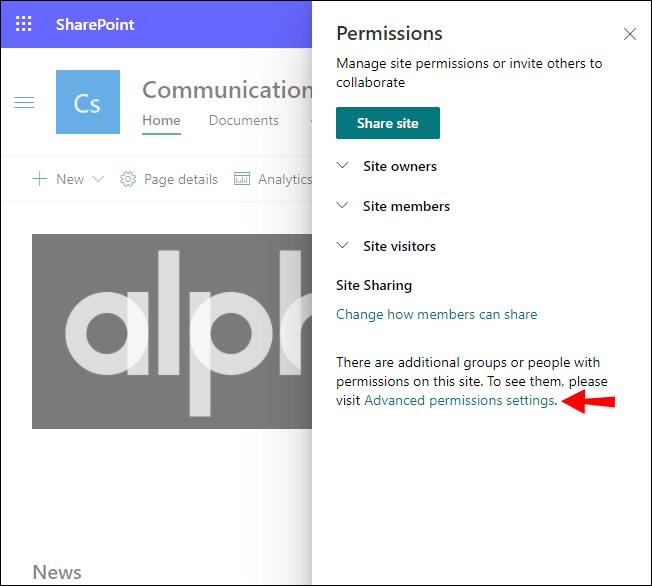
4. "अनुमतियाँ" टैब से "समूह बनाएँ" चुनें।
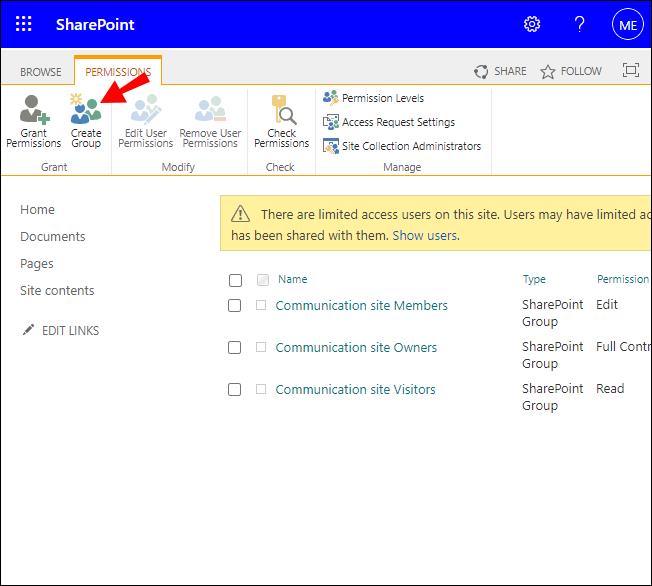
5. "नाम" और "मेरे बारे में" टेक्स्ट फ़ील्ड में, SharePoint समूह के लिए नाम और विवरण दर्ज करें।
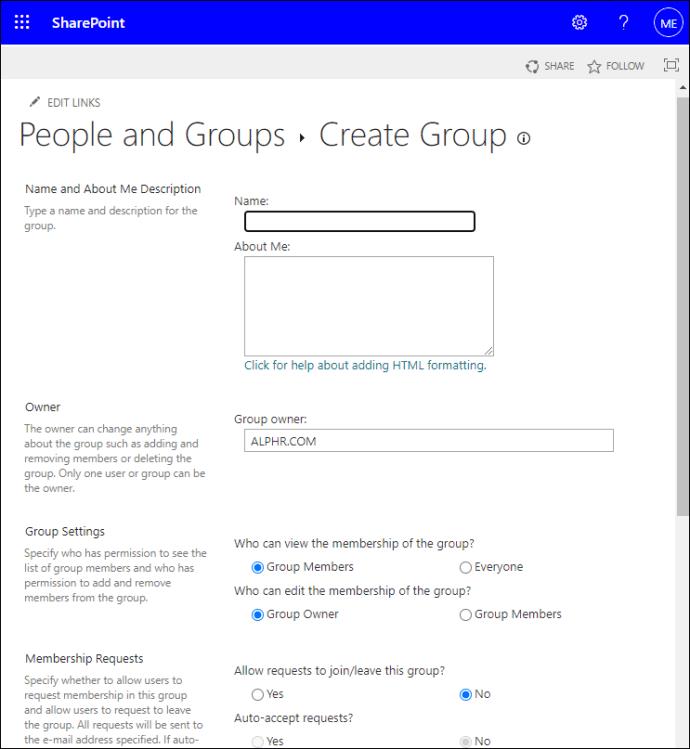
6. "स्वामी" टेक्स्ट फ़ील्ड में इस सुरक्षा समूह के एकल स्वामी का उल्लेख करें।
7. निर्दिष्ट करें कि "समूह सेटिंग्स" अनुभाग से समूह के सदस्यता विवरण को कौन देख और संपादित कर सकता है।
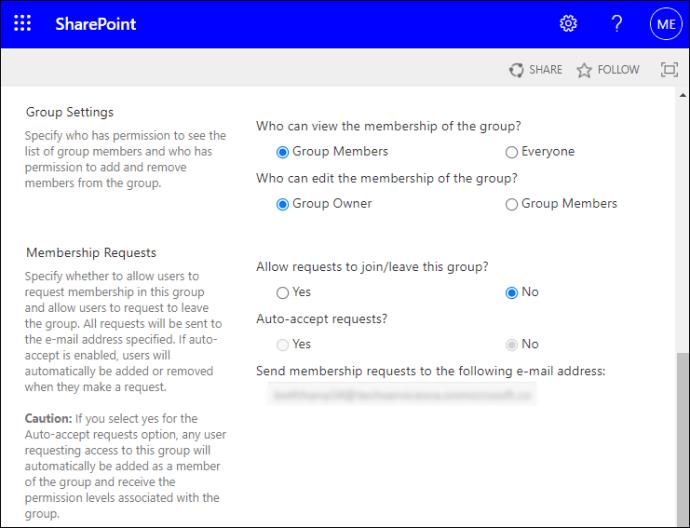
8. "सदस्यता अनुरोध" से, समूह छोड़ने या शामिल होने के अनुरोधों के लिए सेटिंग चुनें; आप अनुरोधों के लिए ईमेल पता निर्दिष्ट कर सकते हैं।
9. "इस साइट को समूह अनुमतियाँ दें" अनुभाग से अनुमति स्तर का चयन करें।
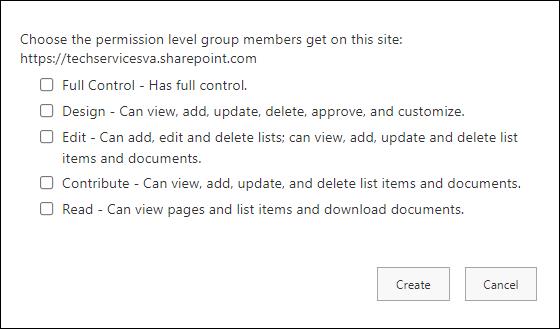
10. फिर "बनाएँ" चुनें।
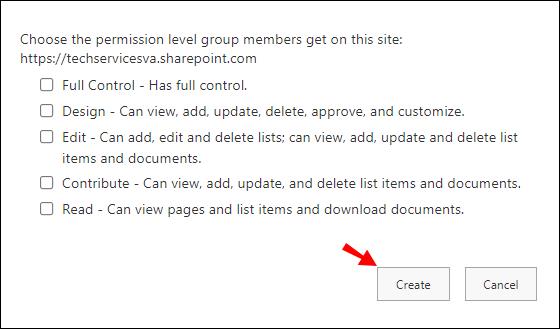
मैं किसी SharePoint समूह को कैसे हटाऊँ?
1. शेयरपॉइंट ऑनलाइन लॉन्च करें फिर अपनी परियोजना या साइट तक पहुंचें।
2. "सेटिंग्स" गियर आइकन और फिर "साइट सेटिंग्स" चुनें। यदि "साइट सेटिंग्स" प्रदर्शित नहीं होती है तो "साइट जानकारी" चुनें।

3. फिर "सभी साइट सेटिंग्स देखें" चुनें। कुछ पृष्ठों पर, आपको “साइट सामग्री” > “साइट सेटिंग” चुनने की आवश्यकता हो सकती है।
4. "उपयोगकर्ता और अनुमतियाँ" के अंतर्गत "लोग और समूह" चुनें।
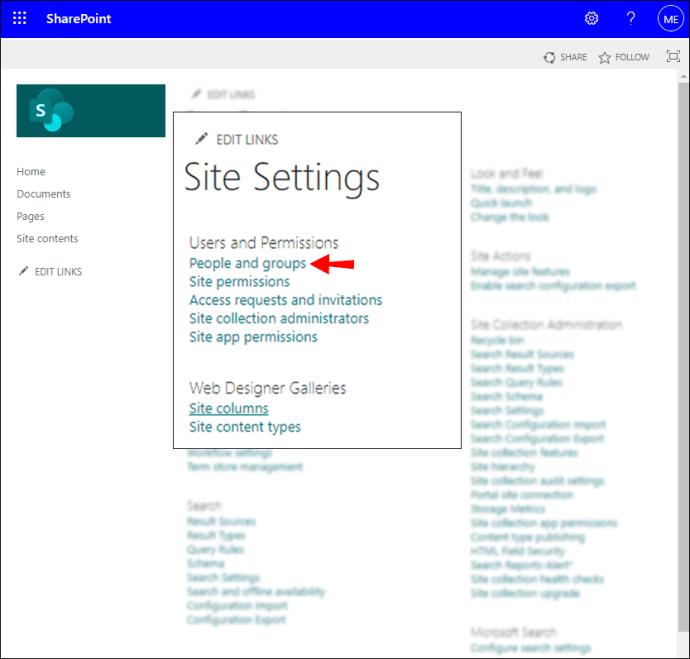
5. अब उस SharePoint समूह का नाम चुनें जिसे आप हटाना चाहते हैं।
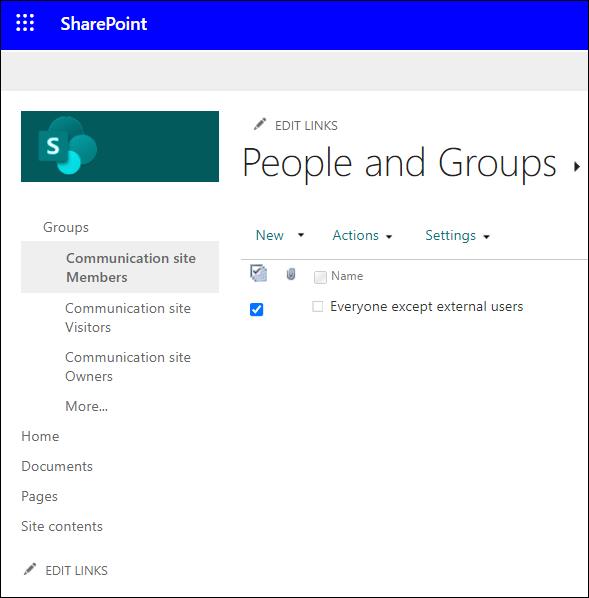
6. "सेटिंग्स" > "समूह सेटिंग्स" चुनें।
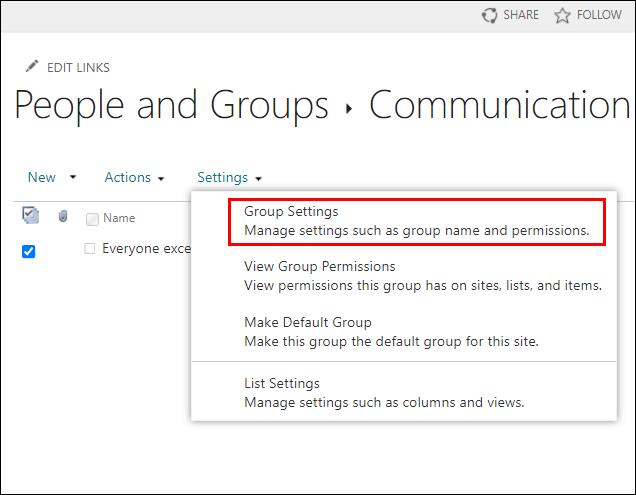
7. "हटाएं" का चयन करने के लिए पृष्ठ के नीचे स्क्रॉल करें।
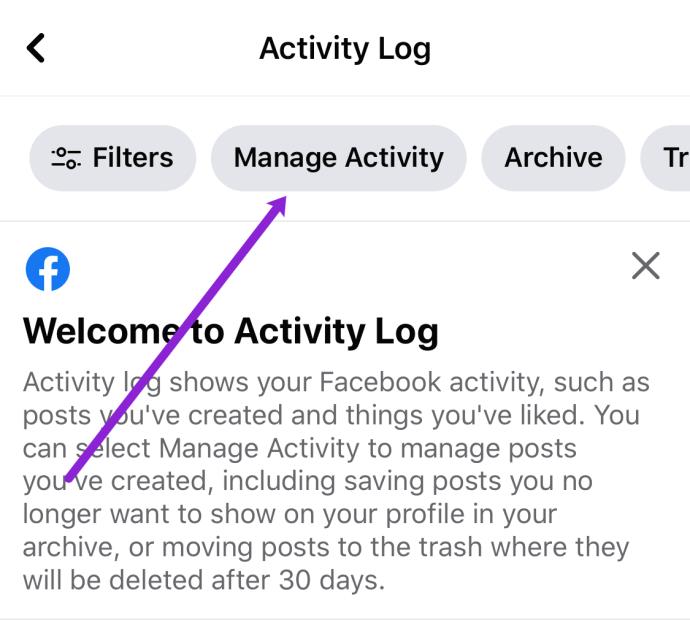
8. फिर पुष्टिकरण विंडो में "ओके"।
मैं किसी SharePoint समूह में बाहरी सदस्यों को कैसे जोड़ूँ?
1. शेयरपॉइंट ऑनलाइन लॉन्च करें फिर अपनी परियोजना या साइट तक पहुंचें।
2. ऊपरी-दाएं कोने से "साझा करें" बटन पर क्लिक करें।
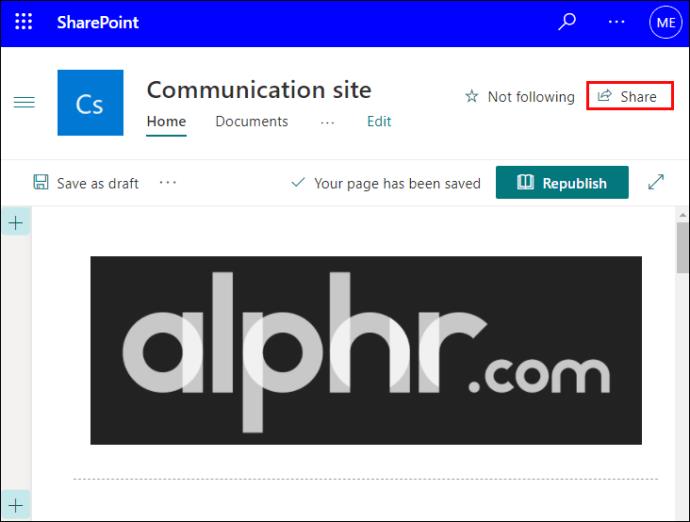
3. पॉप-अप विंडो से, "लोगों को आमंत्रित करें" डिफ़ॉल्ट टैब के माध्यम से, उन उपयोगकर्ताओं के नाम या ईमेल पते टाइप करें जिन्हें आप समूह में जोड़ना चाहते हैं; सुनिश्चित करें कि "एक ईमेल आमंत्रण भेजें" चेक बॉक्स सक्षम है।
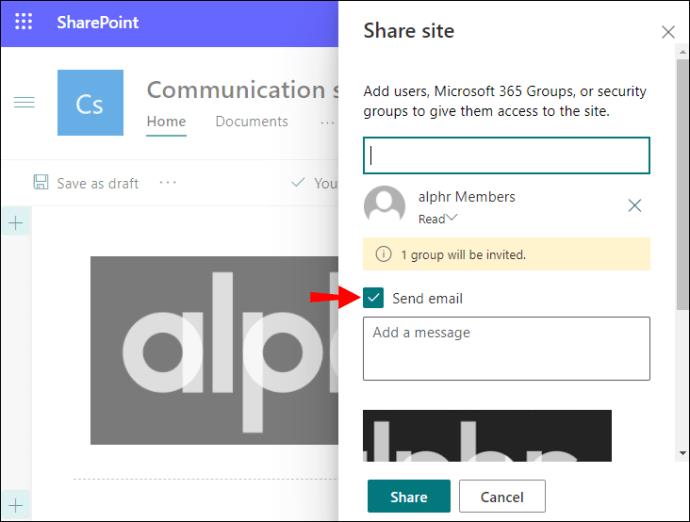
4. यह सुनिश्चित करने के लिए कि आपके बाहरी सदस्यों के पास पूर्ण अनुमतियां नहीं हैं, यह दोबारा जांचें कि कौन सा समूह और अनुमति स्तर प्रदान किए गए हैं। डिफ़ॉल्ट रूप से, SharePoint "सदस्य" समूह को "योगदान" अनुमतियों के साथ सेट करता है।
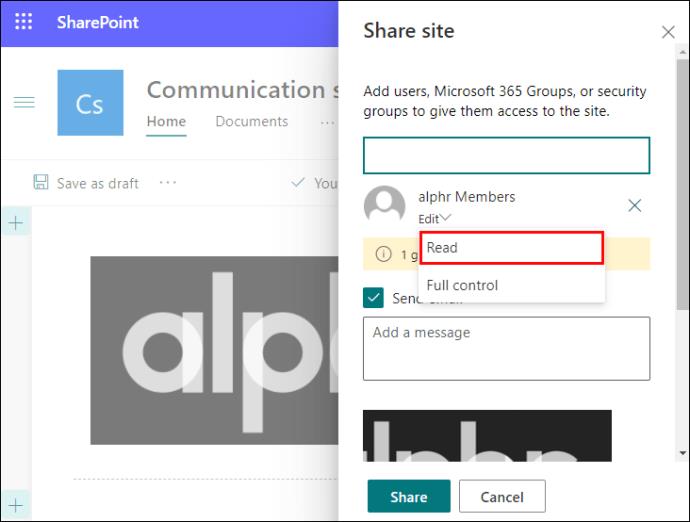
5. एक बार पूरा हो जाने पर, "साझा करें" बटन दबाएं।
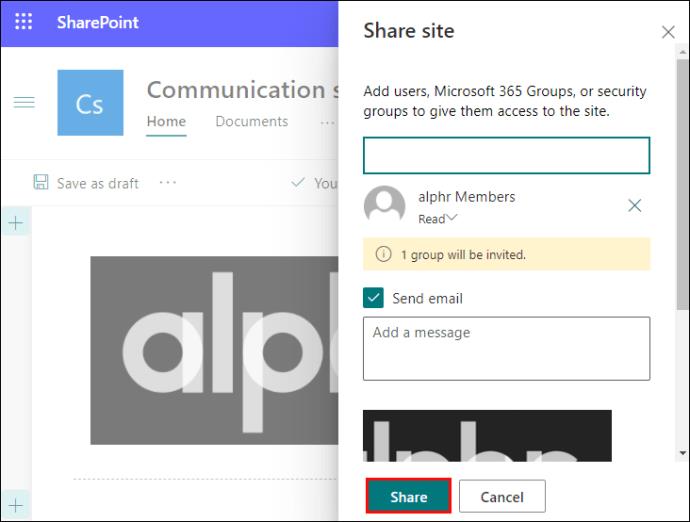
मैं SharePoint पर किसी समूह में सदस्यों को क्यों नहीं जोड़ सकता?
अगर किसी समूह में बाहरी उपयोगकर्ताओं को जोड़ने का प्रयास करते समय आपको त्रुटि संदेश प्राप्त हो रहे हैं, या उपयोगकर्ता के लिए अनुमतियाँ अपेक्षा के अनुरूप काम नहीं कर रही हैं, तो निम्न का प्रयास करें:
अपना वेब ब्राउज़र कैश साफ़ करने का प्रयास करें
खराब डेटा संग्रहीत करने वाला ब्राउज़र कैश SharePoint Online के साथ विरोध कर सकता है और त्रुटियों का कारण बन सकता है। क्रोम के वेब ब्राउज़र कैश को साफ़ करने के लिए:
1. क्रोम लॉन्च करें और तीन-बिंदीदार मेनू आइकन पर फिर "सेटिंग" पर क्लिक करें।
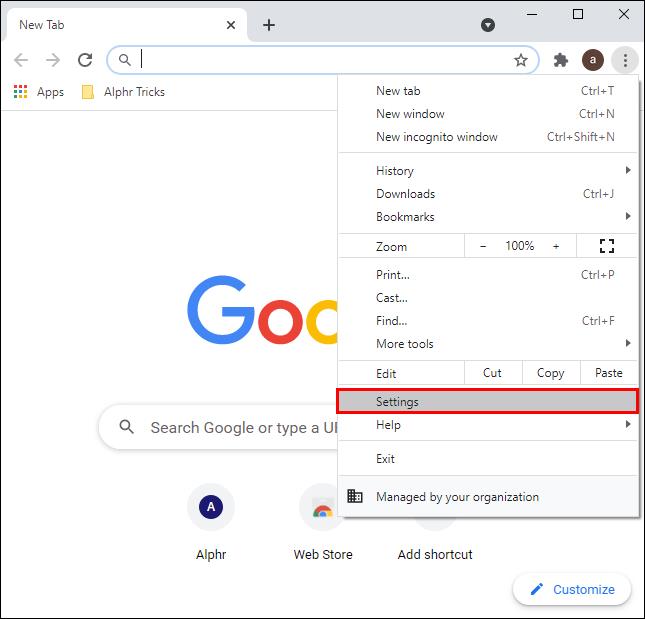
2. सर्च बार में "कैश" दर्ज करें।
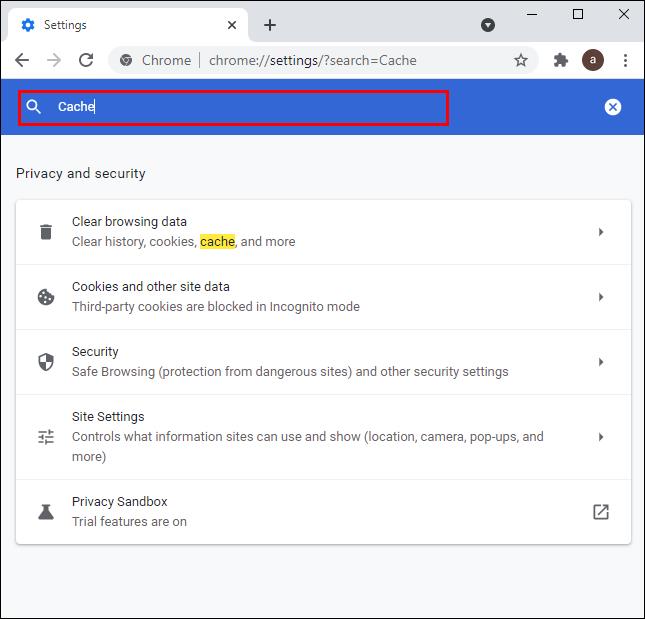
3. "ब्राउज़िंग डेटा साफ़ करें" चुनें।
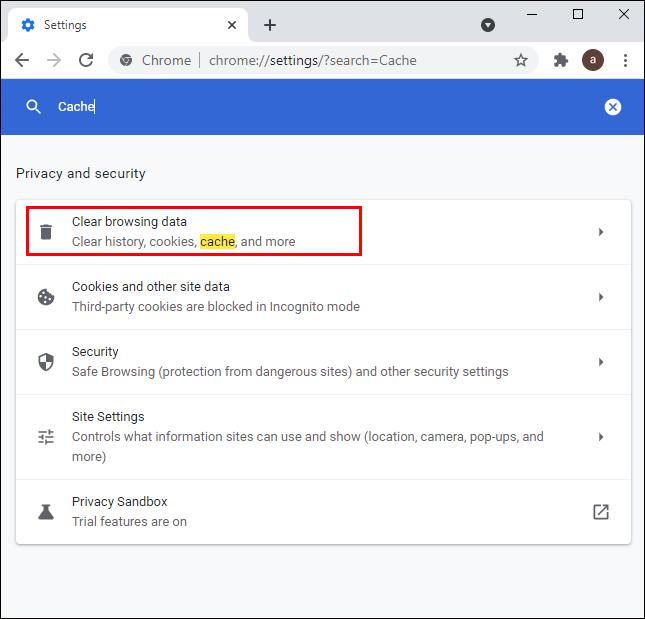
4. मूल टैब से, "कैश्ड छवियां और फ़ाइलें" और "कुकी और अन्य साइट डेटा" सक्षम करें
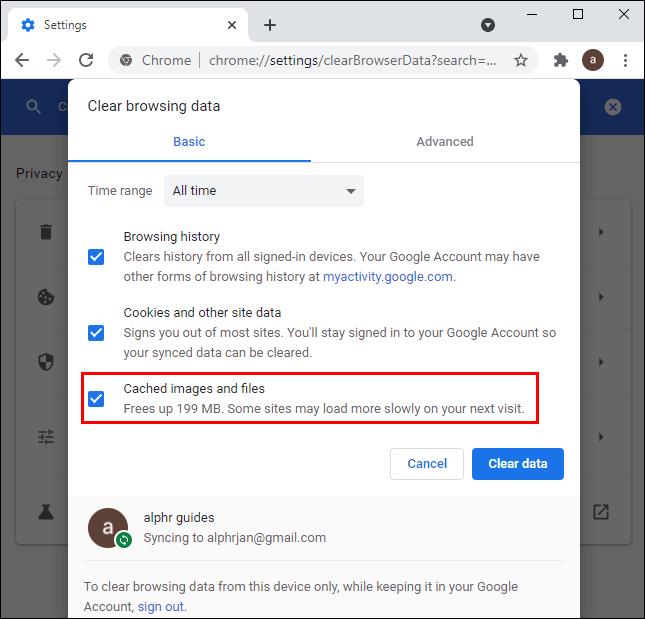
5. फिर "डेटा साफ़ करें" बटन चुनें।

सभी/सभी उपयोगकर्ताओं को बाहरी सामग्री प्रकार एक्सेस की अनुमति देने का प्रयास करें
बाह्य सामग्री प्रकारों को प्रत्येक व्यक्ति या सभी उपयोगकर्ताओं तक पहुँचने की अनुमति देने के लिए, निम्न कार्य करें:
1. शेयरपॉइंट ऑनलाइन लॉन्च करें और "शेयरपॉइंट एडमिन सेंटर" पर नेविगेट करें।
2. "सुरक्षित स्टोर" चुनें।
3. "लक्षित एप्लिकेशन आईडी" पर क्लिक करें और फिर "संपादित करें" पर क्लिक करें।
4. "सदस्य" अनुभाग से, "सभी" समूह को शामिल करें और फिर "ओके" पर क्लिक करने के लिए पृष्ठ को नीचे स्क्रॉल करें।
5. "SharePoint व्यवस्थापन केंद्र" पर वापस नेविगेट करें और "bcs" पर क्लिक करें।
6. "बीसीएस" विकल्पों से, "बीडीसी मॉडल और बाहरी सामग्री प्रकार प्रबंधित करें" चुनें।
· सुनिश्चित करें कि "दृश्य" "बाहरी सामग्री प्रकार" पर सेट है।
7. बाहरी सामग्री के लिए उपयोग किए जाने वाले "बीडीसी मॉडल" पर क्लिक करें और फिर "मेटाडेटा स्टोर अनुमतियां सेट करें" पर क्लिक करें।
8. अनुमतियों के लिए "सेट मेटाडेटा स्टोर अनुमतियां" संवाद बॉक्स से, "हर कोई" शामिल करें और फिर "जोड़ें" दबाएं।
9. "मेटाडेटा स्टोर" के लिए सूचीबद्ध मौजूदा खातों से "हर कोई" समूह पर क्लिक करें। सुनिश्चित करें कि "निष्पादित करें" विकल्प सक्षम है।
10. निम्नलिखित को सक्षम करने के लिए डायलॉग बॉक्स को नीचे स्क्रॉल करें:
· "सभी बीडीसी मॉडल के लिए अनुमतियों का प्रचार करें"
· "बीडीसी मेटाडेटा स्टोर में बाहरी सिस्टम और बाहरी सामग्री प्रकार"
11. अब "ओके" हिट करें।
सुनिश्चित करें कि बाहरी साझाकरण सक्षम है
SharePoint, साइट और Office 365 पर बाहरी साझाकरण अक्षम किया गया हो सकता है। समस्या को हल करने के लिए इसे पुन: सक्षम करने का प्रयास करें:
1. "माइक्रोसॉफ्ट ऑनलाइन एडमिनिस्ट्रेशन सेंटर" लॉन्च करें।
2. "शेयरपॉइंट ऑनलाइन" के नीचे "प्रबंधित करें" लिंक पर क्लिक करें।
3. "प्रशासन केंद्र विंडो" के बाएँ फलक से, "साइट संग्रह प्रबंधित करें" चुनें।
4. "प्रशासन केंद्र डैशबोर्ड" के माध्यम से "सेटिंग" चुनें, फिर मेनू से "बाहरी उपयोगकर्ता प्रबंधित करें" पर क्लिक करें।
5. परिवर्तनों को सहेजने के लिए "अनुमति दें" बटन पर क्लिक करें और फिर "सहेजें" पर क्लिक करें।
एक साथ SharePoint समूह अनुमतियाँ प्रदान करना
SharePoint समूह एक से अधिक लोगों को सामग्री और साइटों तक पहुँचने की अनुमति देने का एक त्वरित और प्रभावी तरीका प्रदान करते हैं। समूह के सदस्य किसी संगठन के आंतरिक या बाहरी हो सकते हैं। शेयरपॉइंट ऑनलाइन माइक्रोसॉफ्ट ऑफिस सूट के साथ एकीकृत है और 2001 से पसंदीदा सहयोगी प्लेटफार्मों में से एक रहा है।
अब जबकि हमने आपको SharePoint समूहों में सदस्यों को जोड़ने का तरीका और कुछ बुनियादी समूह प्रबंधन युक्तियां दिखा दी हैं, तो हम यह जानना चाहते हैं कि क्या समूह के सदस्य अपनी अनुमतियों का अपेक्षा के अनुरूप उपयोग करने में समर्थ थे? क्या आपने किसी समस्या का अनुभव किया - यदि हां, तो आपने उनका समाधान कैसे किया? हमें बताएं कि आप सामान्य रूप से नीचे टिप्पणी अनुभाग में शेयरपॉइंट ऑनलाइन के बारे में क्या सोचते हैं।